萬盛學電腦網 >> WORD教程 >> WORD使用技巧 >> Word文檔體積突然增大怎麼辦
Word文檔體積突然增大怎麼辦
1、重新進行頁面設置可以縮小文件
每當文檔編輯完成後,在保存之前,都重新點擊“文件”菜單,選“頁面設置”打開對話框,鼠標任意點擊其中的“紙張大小”或“頁邊距”等標簽(無需改動原來的設置),按(確定)按鈕即可,最後再保存文檔。你會發現,文檔變小許多。
2、多次編輯Word文檔會增加文件大小
Word文檔經過多次編輯,其存盤後的文件迅速膨脹。筆者曾在含有數個圖片的Word文檔中,編輯了十多次圖片後,文件大小由原來的160多KB漲到1.5MB,後來將該文件拷貝到新建文檔中存盤,文件長度不過170KB。所以,當一篇文檔經過反復編輯並已定稿後,就應將文檔內容復制到新建文檔中。
3、插入不同格式的圖片會嚴重影響文件大小
在插入圖片之前,首先應對圖片格式進行處理。圖1是同一幅圖片以各種不同格式保存的文件大小,從圖中不難看出,插入JPG格式的文件較理想。對那些本身顏色不多的圖片,可以用較少的顏色保存,這樣也會減少存儲空間。有趣的是,在Word文檔中縮放圖片對文件大小無影響。另外,Word對插入的圖片也會進行適當處理,如一幅3.5MB的BMP圖片插入Word文檔後存盤,其大小為1.52MB,480KB的GIF圖片插入Word文檔後其大小為460KB。

4、設置文檔格式會影響文件大小
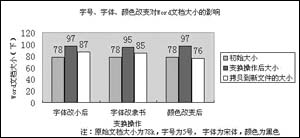
在文檔中設置各種字號和字體也會影響文件大小,筆者對長度為78KB的文檔做單一字號、單一字體、單一顏色的測試,它們對文件長度的影響如圖2所示。顯然,如果設置多種字體、字號、顏色,影響更大。因而在文字格式設置上不必過多渲染。
WORD使用技巧排行
办公软件推薦
相關文章
copyright © 萬盛學電腦網 all rights reserved



